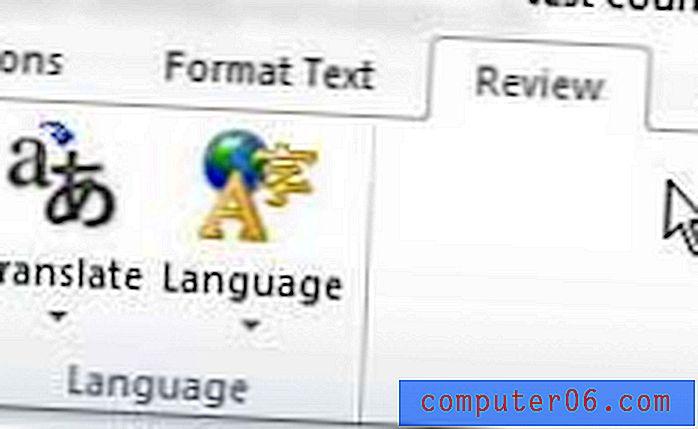Kuidas peatada iPhone Dropboxi rakenduse piltide automaatne üleslaadimine
Meie iPhone'is üksuste kustutamise juhendis on kaamera rull üks levinumaid kohti, mida oma iPhone'is ruumi tühjendamisel otsida. Videod ja pildid võtavad palju ruumi, nii et vanade eemaldamine on suurepärane võimalus saada ruumi rohkem pilte või uusi rakendusi. Kuid te ei soovi neid pilte igaveseks kustutada, nii et leidmine kuskilt neid üles panna on protsessi oluline osa.
Dropbox on suurepärane võimalus iPhone'i piltide salvestamiseks ja nende kaamera üleslaadimise funktsioon laadib teie iPhone'ist automaatselt uued pildid Dropboxi kontole. Kuid kui te pole veel tasulist Dropboxi paketti üle viinud, saate Dropboxis oleva ruumi palju ära kasutada. Kui soovite lõpetada automaatse üleslaadimise funktsiooni kasutamise Dropboxis, näitab meie allolev juhend teile, kuidas see säte oma iPhone'is keelata.
Automaatse üleslaadimise valiku väljalülitamine iPhone Dropboxi rakenduses
Selle artikli toimingud viidi läbi iPhone 6 Plus versiooniga iOS 9.2. Kasutatav Dropboxi rakenduse versioon oli selle artikli kirjutamise ajal kõige värskem versioon (5.2.2).
Pange tähele, et need toimingud ei kustuta teie Dropboxi kontolt ühtegi pilti. See lülitab välja ainult funktsiooni, mis laadib fotod teie iPhone'i kaamera rullist automaatselt teie Dropboxi kontole.
Siit saate teada, kuidas peatada iPhone Dropboxi rakendusel oma pilte automaatselt üles laadimast -
- Avage rakendus Dropbox .
- Puudutage ekraani paremas alanurgas ikooni Seaded .
- Puudutage nuppu Kaamera üleslaadimine .
- Selle sätte väljalülitamiseks puudutage nuppu Kaamera üleslaadimise nupust paremal.
Need sammud on allpool näidatud ka piltidega -
1. samm: rakenduse avamiseks puudutage Dropboxi ikooni.

2. samm: valige ekraani allservas olevalt ribalt seadete ikoon.
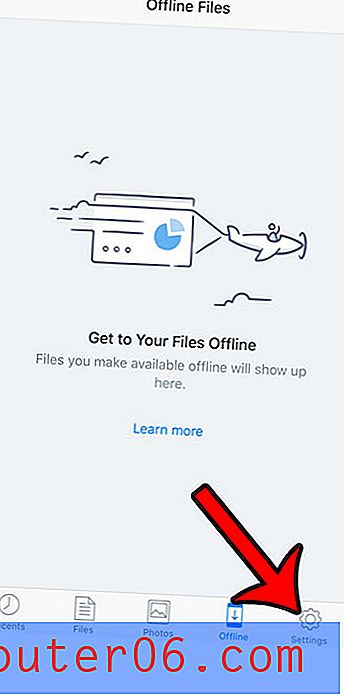
3. samm: valige suvand Kaamera üleslaadimine .
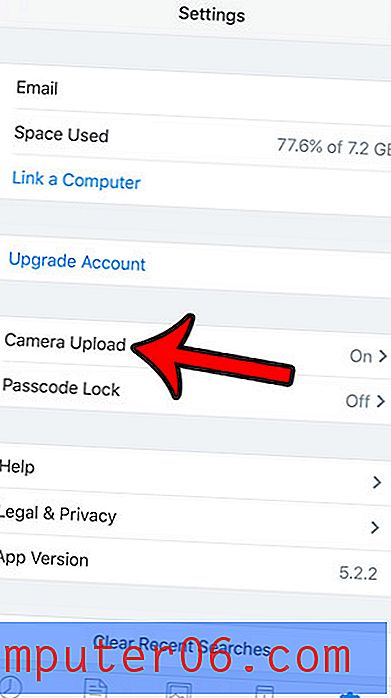
4. samm: selle väljalülitamiseks puudutage nuppu Kaamera üleslaadimine paremal. Teate, et see lülitatakse välja, kui rohelist varjundit pole enam nupu ümber ja ülejäänud selle ekraani valikud on peidetud. Kaamera üleslaadimine on alloleval pildil välja lülitatud.
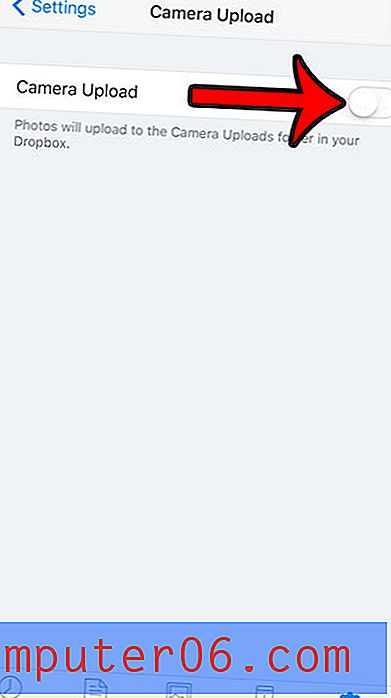
Kas teie iPhone'is on pilte, mida te ei soovi, et keegi näeks, kas nad sirvivad teie hetki, kollektsioone või aastaid? Siit saate teada, kuidas saate oma iPhone'is pilti nendes kohtades peita, et keegi seda kogemata ei vaataks.